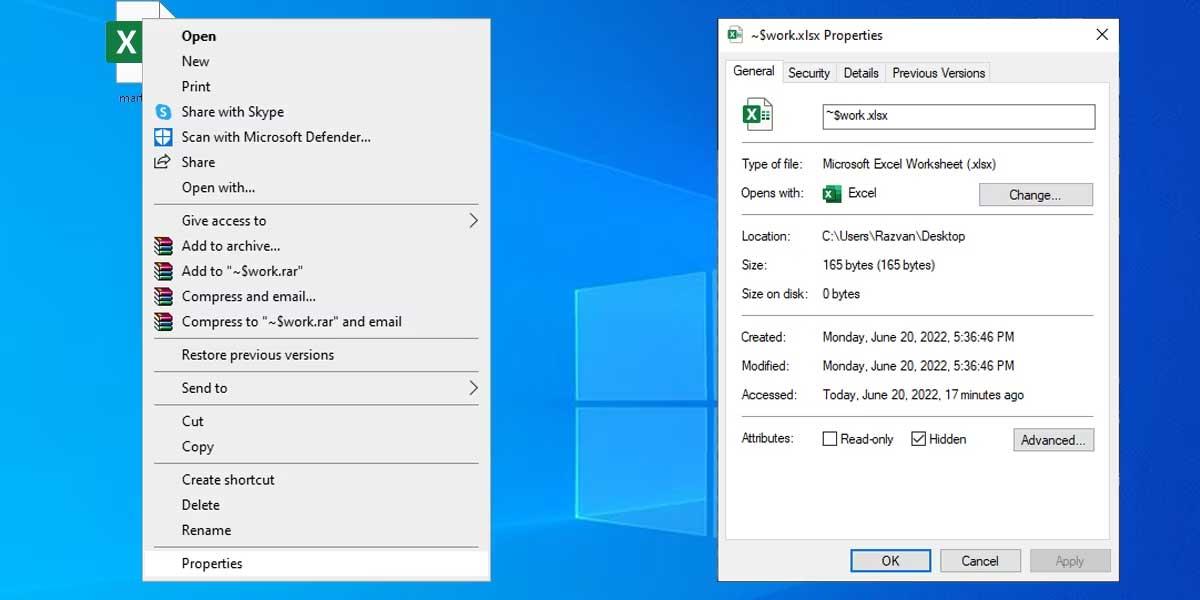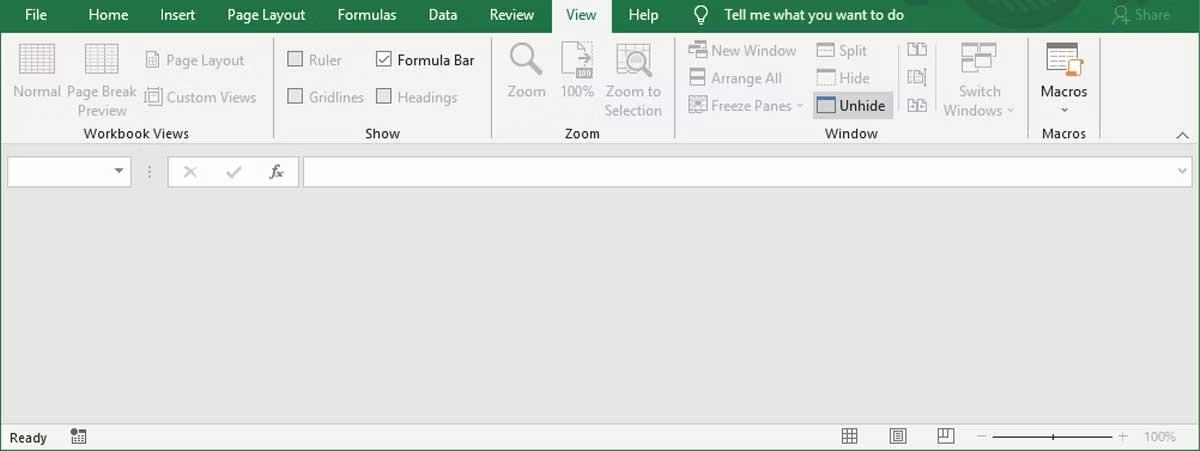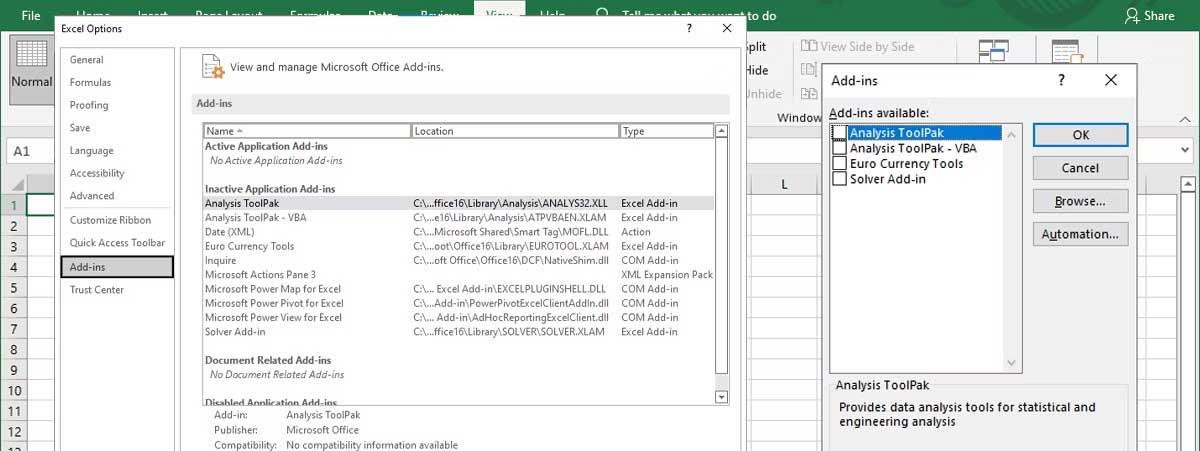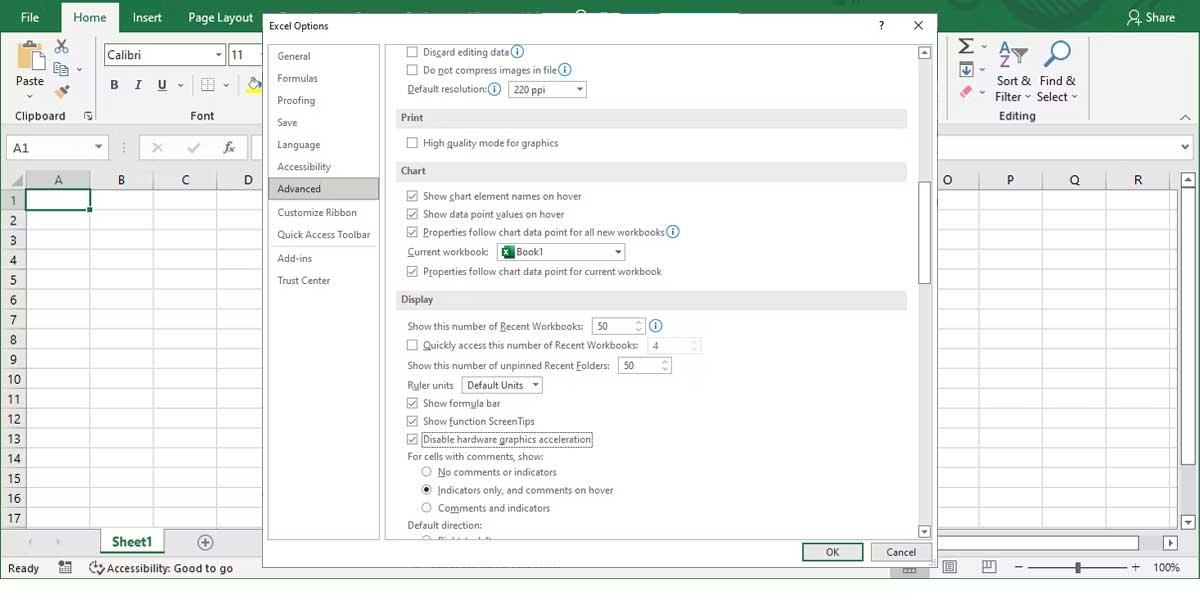Vidite li prazan dokument kada otvarate Excel datoteku? U nastavku su navedeni načini koji vam mogu pomoći da popravite pogrešku otvaranja Excel datoteka bez prikaza podataka .

Kako popraviti grešku otvaranja praznih Excel datoteka
Provjerite Excel datoteku
Ako otvorite datoteku i Excel prikaže praznu stranicu, prvo što biste trebali učiniti je pregledati datoteku. Na taj način izbjegavate rješavanje problema koji zapravo ne postoji. Otvorite drugu proračunsku tablicu i provjerite radi li Excel ispravno. U tom slučaju trebali biste ponovno preuzeti datoteku ili zamoliti vlasnika da ponovno provjeri datoteku.
Ako datoteka radi dobro za druge, pogledajte njezina svojstva. Desnom tipkom miša kliknite proračunsku tablicu i odaberite Svojstva . Na kartici Općenito provjerite je li datoteka otvorena u programu Excel. Ako nije, kliknite Promijeni i odaberite Microsoft Excel s ovog popisa.
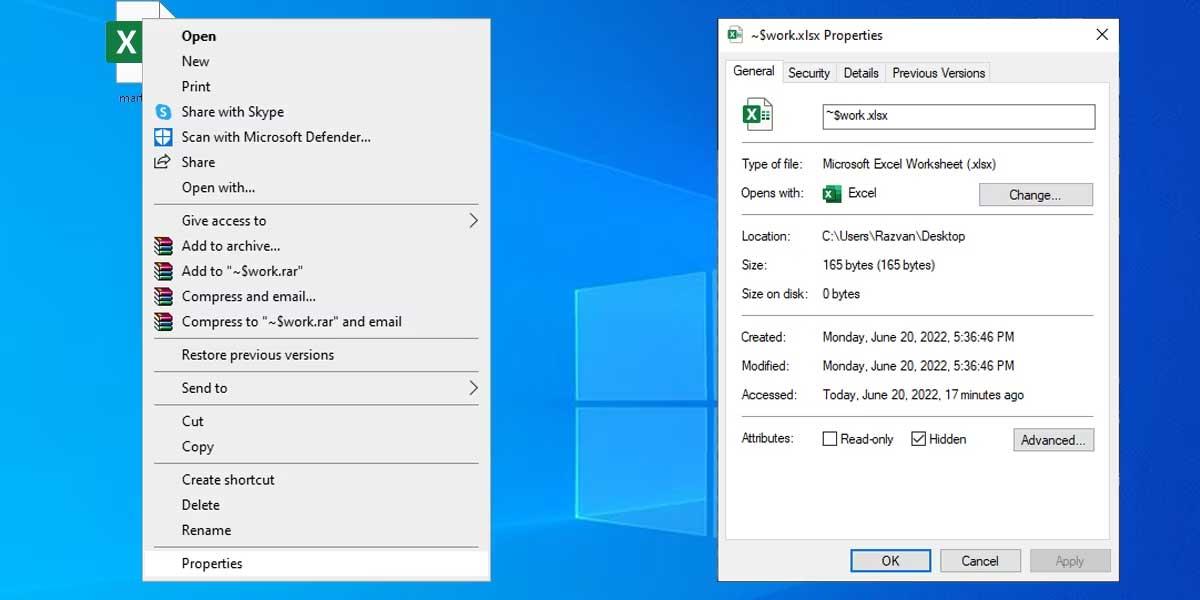
Možete promijeniti zadanu aplikaciju u sustavu Windows kako ne biste naišli na isti problem.
Otkrij proračunsku tablicu
Skrivanje listova dokumenta uobičajen je način na koji ljudi skrivaju sadržaj ako ne žele zaštititi Excel datoteku lozinkom. Dakle, ako Excel prikazuje prazan dokument, otkrivanje njegovih listova može riješiti ovaj problem.
Otvorite proračunsku tablicu, odaberite karticu Pogled > kliknite Otkrij . Zatim odaberite Excel radnu knjigu koju želite otkriti i potvrdite to klikom na U redu .
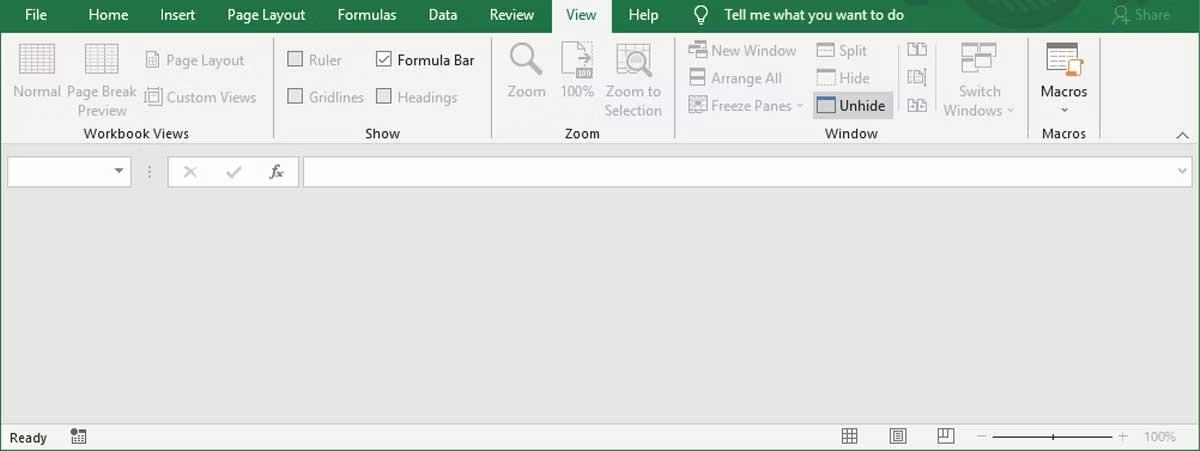
Osvježite Microsoft Excel
Osvježavanje Excela može biti čudan trik, ali može pomoći da se vaša proračunska tablica ponovno pojavi. Otvorite problematičnu Excel datoteku i kliknite Minimiziraj u gornjem desnom kutu prozora. Zatim pričekajte nekoliko sekundi i kliknite ikonu programa Excel na programskoj traci kako biste ponovno otvorili datoteku.
Isključite dodatke
Ako gore navedene metode ne rade, vrijeme je da prijeđete na kompliciranije rješenje.
Dodaci za Excel dizajnirani su za proširenje funkcionalnosti aplikacije jer ih možete koristiti za dodavanje grafikona koji nisu dostupni u Excelu prema zadanim postavkama, dodavanje oznaka na listove ili integraciju generiranja slučajnih brojeva...
Međutim, stari ili oštećeni dodatak može spriječiti Excel da prikaže sadržaj u dokumentu. U tom slučaju trebali biste onemogućiti dodatak programa Excel.
- Otvorite Excel > Datoteka > Mogućnosti .
- Na lijevom izborniku odaberite Dodaci .
- Postavite Upravljanje na Excelove dodatke i kliknite Idi . Excel će prikazati popis instaliranih dodataka.
- Da biste deaktivirali jedan od dodataka, poništite ga, zatim kliknite U redu .
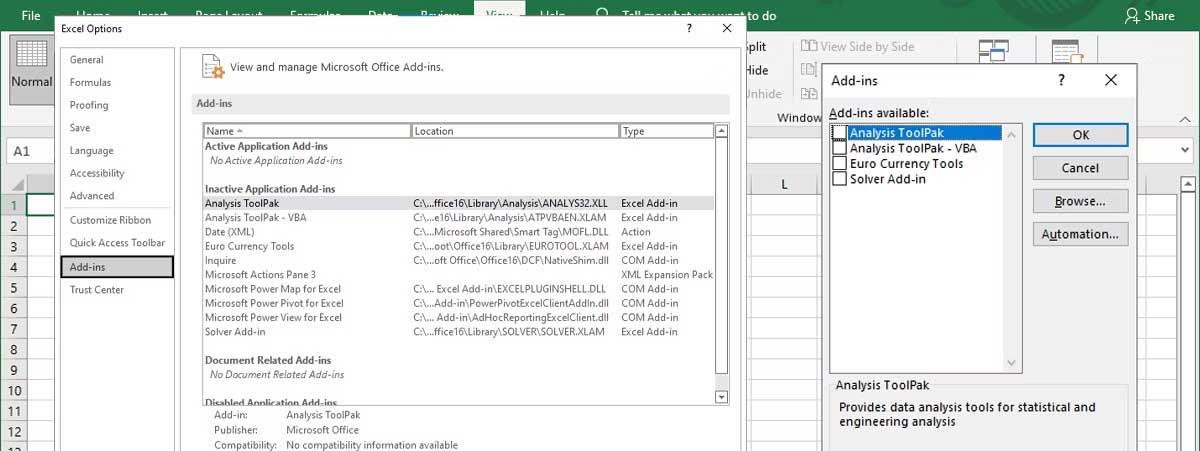
Isključite hardversko ubrzanje
Hardversko grafičko ubrzanje pomaže programu Excel prikazati efekte ili druge grafičke elemente u proračunskoj tablici. U stvarnosti to ne čini veliku razliku, ali često utječe na ukupnu izvedbu Excela. Zato biste ga trebali isključiti.
- U programu Excel idite na Datoteka > Mogućnosti .
- Odaberite Napredno .
- Na zaslonu označite Onemogući hardversko ubrzanje grafike .
- Pritisnite OK za spremanje novih postavki.
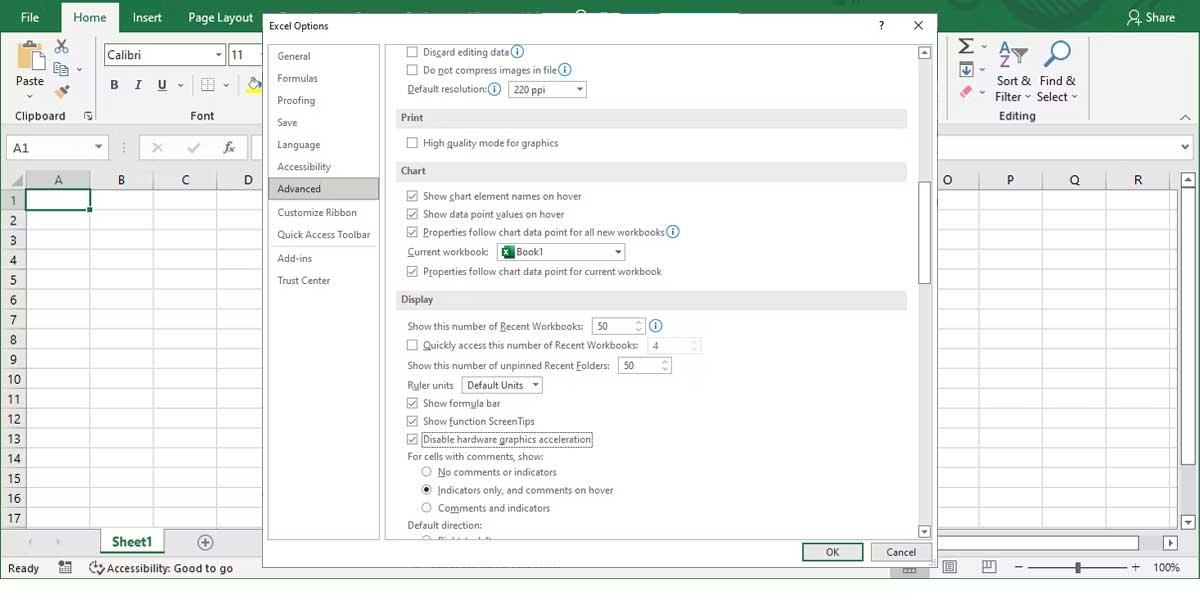
Gore su navedeni jednostavni načini za ispravljanje pogreške otvaranja praznih Excel datoteka . Nadamo se da vam je članak koristan.